win10詳細jdk環境變量配置方法
jdk環境變量配置是學習java的第一步配置,在開發的時候Java程序時肯定是需要引用其他人已經寫好的類,而我們在引用別人的類的時候要讓解釋器知道去哪里引用這個類。下面來看看win10系統下詳細的安裝配置方法吧。
win10詳細jdk環境變量配置方法一、安裝JDK 選擇安裝目錄 安裝過程中會出現兩次 安裝提示 。
第一次是安裝 jdk ,第二次是安裝 jre。建議兩個都安裝在同一個java文件夾中的不同文件夾中。
(不能都安裝在java文件夾的根目錄下,jdk和jre安裝在同一文件夾會出錯)

二、配置環境變量:右擊“我的電腦”-->'屬性'-->'高級系統設置'-->'高級'-->'環境變量'
1、在系統變量里新建'JAVA_HOME'變量,
變量值為:C:Program FilesJavajdk1.8.0_60(根據自己的jdk的安裝路徑填寫)
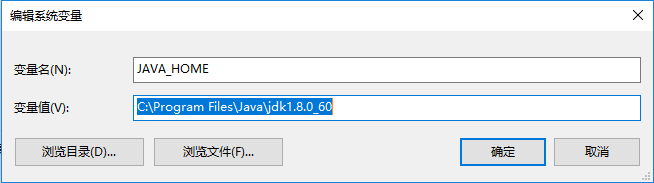
2、在系統變量里新建'classpath'變量,變量值為:.;%JAVA_HOME%lib;%JAVA_HOME%libtools.jar (注意最前面有一點)
3、找到path變量(已存在不用新建)添加變量值:%JAVA_HOME%bin;%JAVA_HOME%jrebin
注意變量值之間用';'隔開。注意原來Path的變量值末尾有沒有;號,如果沒有,先輸入;號再輸入。
如果你的系統是Windows10,就相對方便多了,不用擔心這個';'。
三、“Windows+R”-->輸入“cmd”-->Enter,輸入java -version(記得中間有個空格),
如果顯示jdk版本信息就說明環境變量配置成功了。
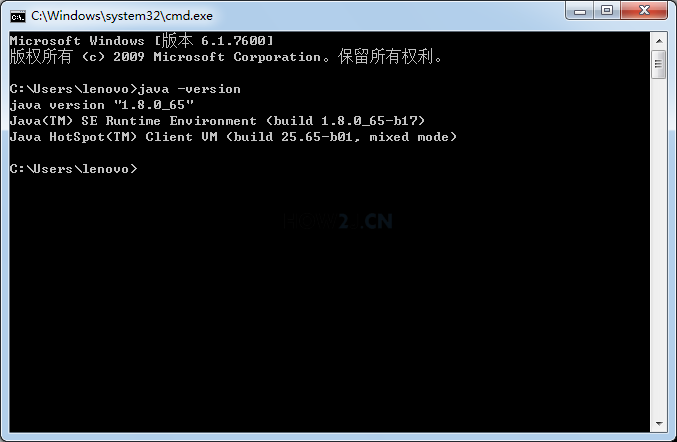
以上就是win10詳細jdk環境變量配置方法的全部內容,望能這篇win10詳細jdk環境變量配置方法可以幫助您解決問題,能夠解決大家的實際問題是好吧啦網一直努力的方向和目標。
相關文章:
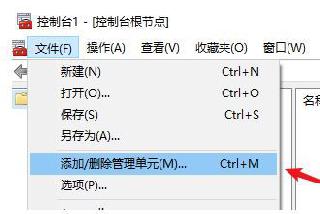
 網公網安備
網公網安備